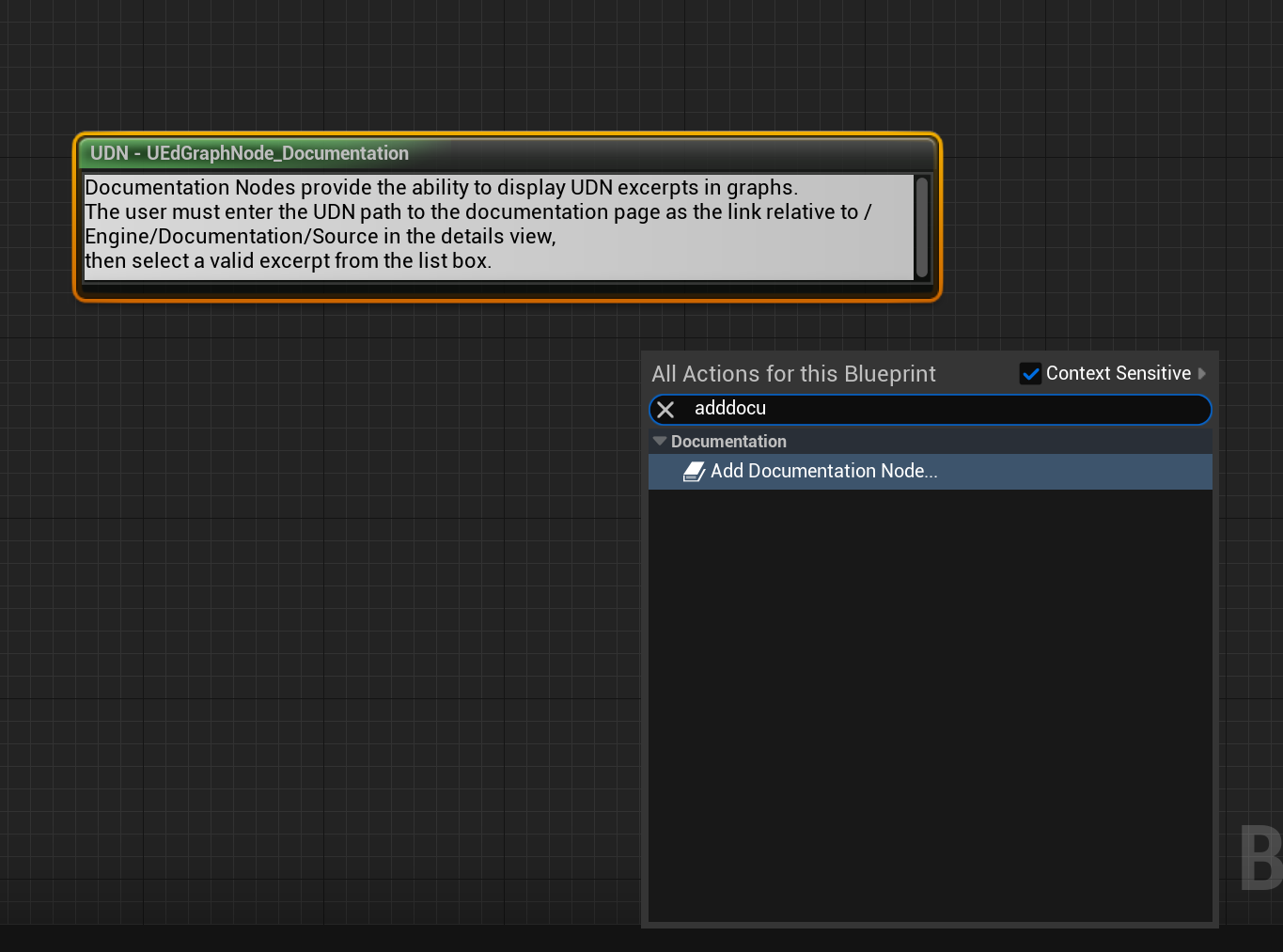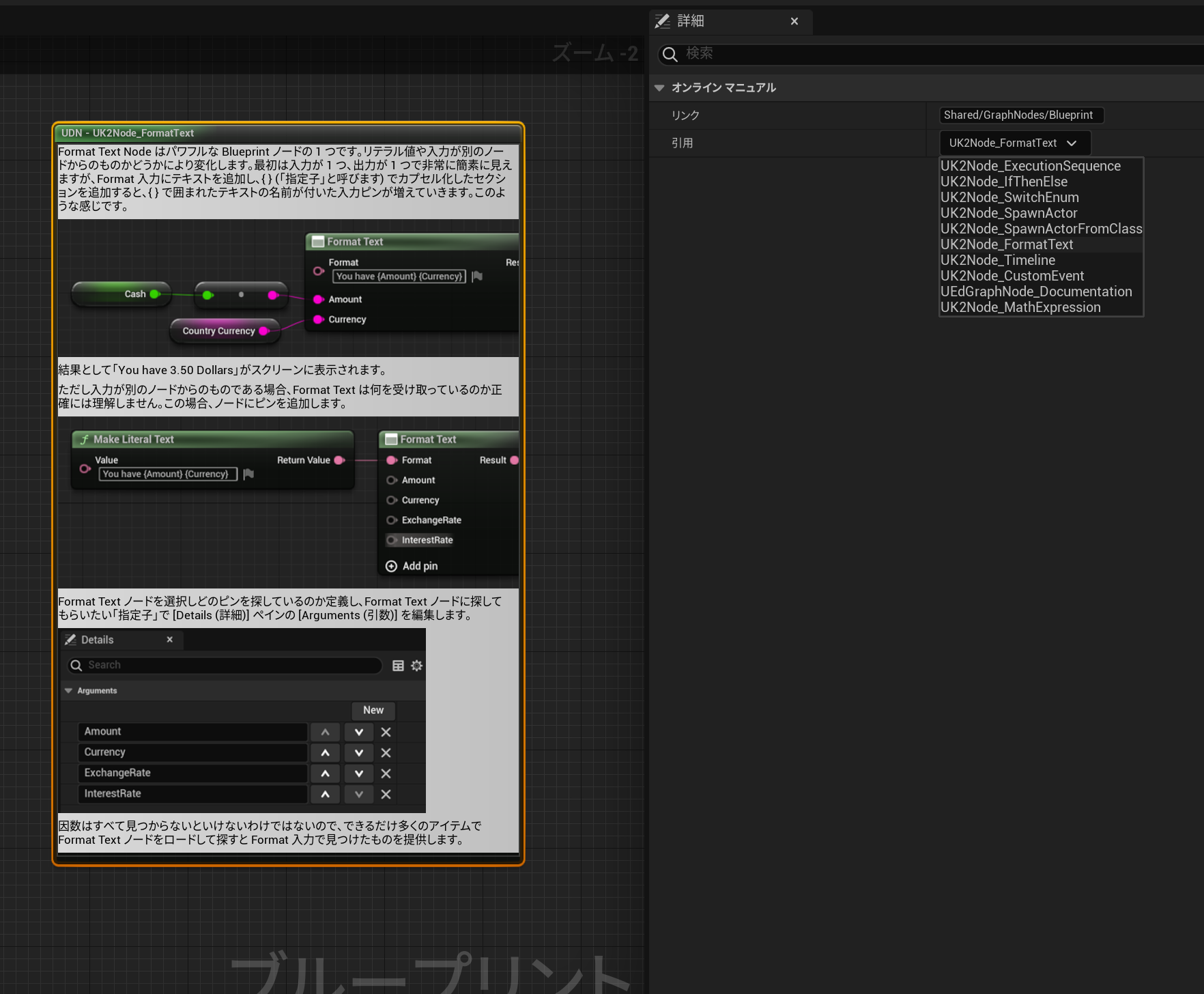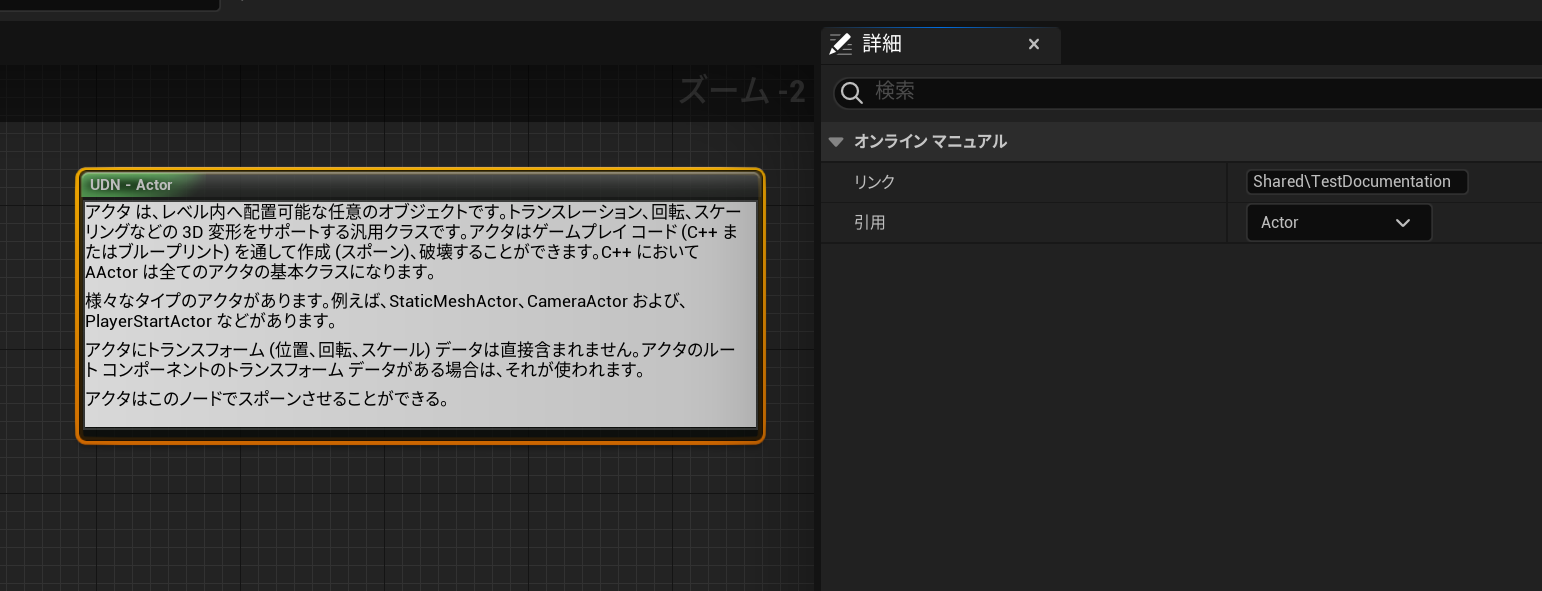概要
Blueprint グラフから追加できる Documentation ノードについて使い方がよくわからなかったので調べてみました。
環境
Windows 11
Unreal Engine 5.2
このノード is 何
Unreal Engine では様々なところで ctrl+Alt で ToolTip が表示されます。この ToolTip たちは Engine 内の .udn という拡張子がついたファイルから読み取られています。
Documentation ノードはこの .udn ファイルを読み取り、グラフ内でも表示できる機能です。(おそらく)
.udn ファイルたちは以下に存在します。
C:\Program Files\Epic Games\UE_5.2\Engine\Documentation\Source\Shared
このノードは UEdGraphNode を継承しており、以下の二つのプロパティを持っています。
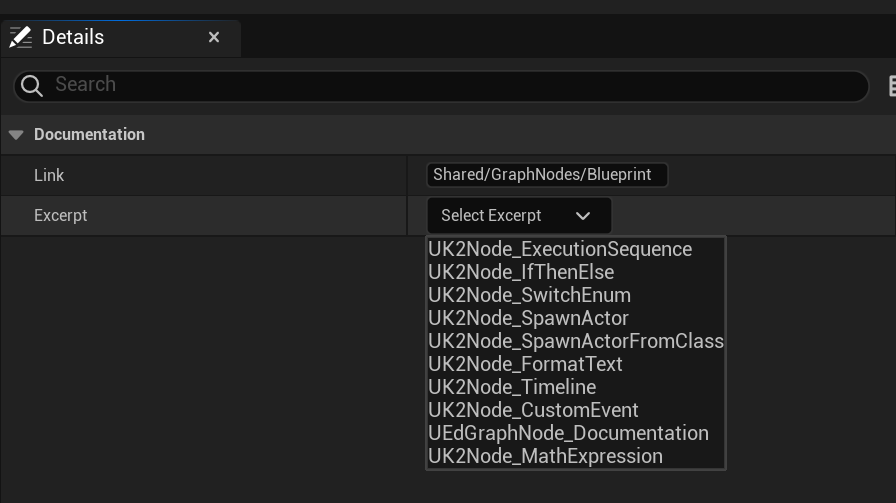
Link には .udn ファイルの相対パスを設定することができます。
試しに UK2Node_FormatText を選択すると、Documentation ノードの見た目が変わりました。
(言語を途中から日本語に変更しました)
試しに下記のフォルダを指定してみます。
Shared\Enums\EAlphaBlendOption
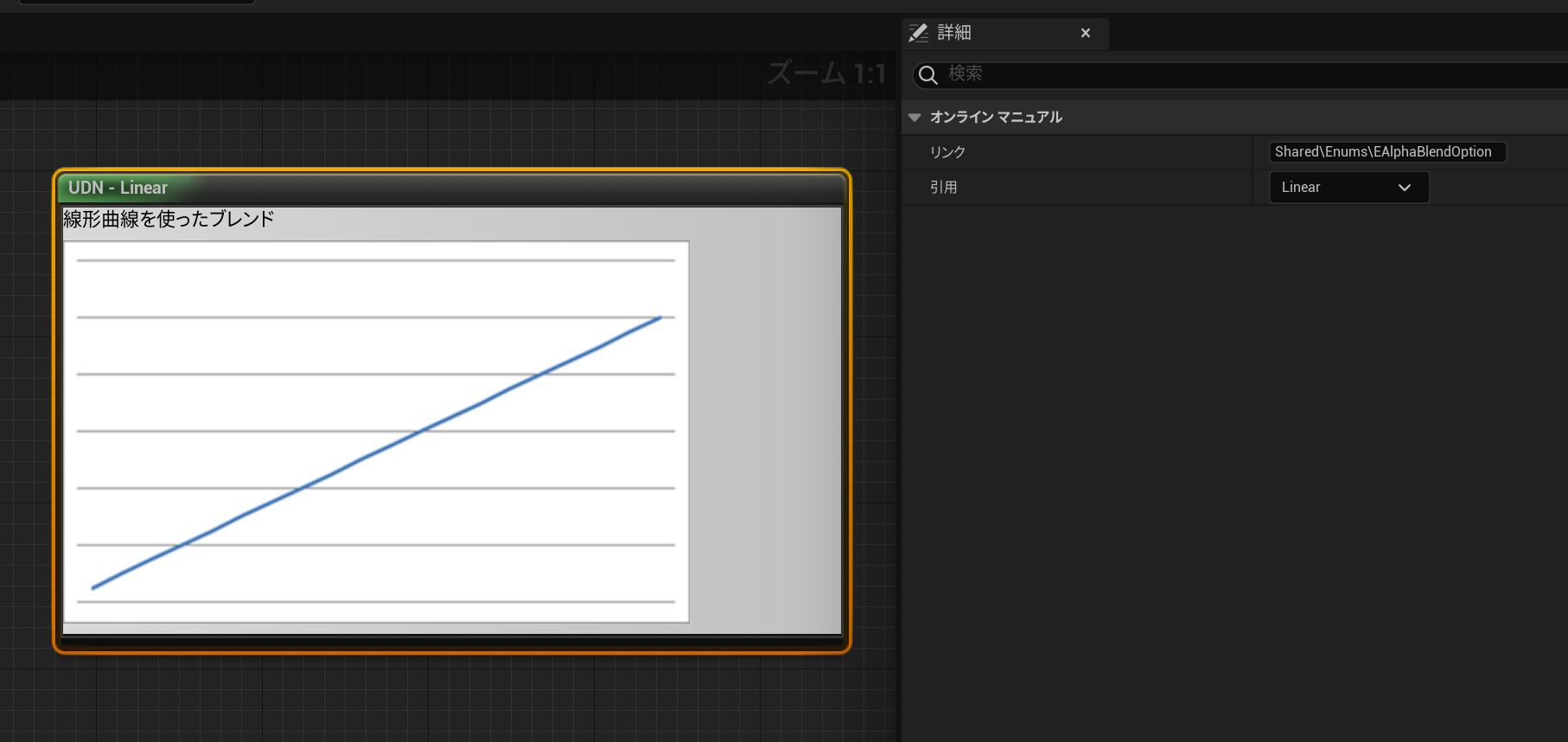
ちゃんと曲線の画像が表示されました。ただ、挙動的に怪しく、画像が表示されないことがしばしばありました。
自分のドキュメントを表示してみる
独自の .udn を編集して自分のドキュメントを表示してみたいと思います。
アクターの説明文をここから引っ張ってきてドキュメントとして表示してみました。
https://docs.unrealengine.com/4.27/ja/ProgrammingAndScripting/ProgrammingWithCPP/UnrealArchitecture/Actors/
実際に作成したファイルがこちらです。
Availability:NoPublish
Title: Actor
Crumbs:
[EXCERPT:Actor]
アクタ は、レベル内へ配置可能な任意のオブジェクトです。トランスレーション、回転、スケーリングなどの 3D 変形をサポートする汎用クラスです。アクタはゲームプレイ コード (C++ またはブループリント) を通して作成 (スポーン)、破壊することができます。C++ において AActor は全てのアクタの基本クラスになります。
様々なタイプのアクタがあります。例えば、StaticMeshActor、CameraActor および、PlayerStartActor などがあります。
アクタにトランスフォーム (位置、回転、スケール) データは直接含まれません。アクタのルート コンポーネントのトランスフォーム データがある場合は、それが使われます。
[/EXCERPT:Actor]
EXCERPT で囲むことによって詳細欄の引用のプルダウンに表示される項目として追加できます。
そして上記の .udn ファイルは下記に配置しなくてはなりません。
C:\Program Files\Epic Games\UE_5.2\Engine\Documentation\Source\Shared\ドキュメント名
感想
ブループリントグラフが見慣れない景色になって新鮮でした。
基本的にはいつものコメントで事足りる気がしますが、強いてメリットを挙げるとすれば、
Engine 内に配置しなくてはいけないのがネックですが、ブループリントグラフに配置可能なドキュメントをテキストとしてバージョン管理に含めたり、UE を起動せずとも見れる、などがメリットでしょうか、、